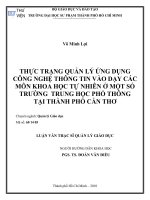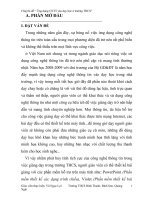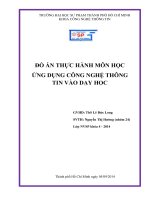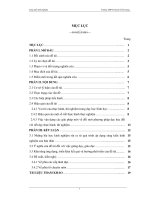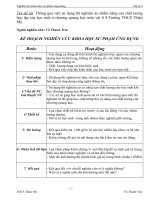ĐỒ ÁN LÝ THUYẾT HỌC PHẦN ỨNG DỤNG CÔNG NGHỆ THÔNG TIN VÀO DẠY HỌC
Bạn đang xem bản rút gọn của tài liệu. Xem và tải ngay bản đầy đủ của tài liệu tại đây (3.42 MB, 67 trang )
ĐẠI HỌC SƯ PHẠM THÀNH PHỐ HỒ CHÍ MINH
KHOA CƠNG NGHỆ THÔNG TIN
HỌC PHẦN: ỨNG DỤNG CNTT VÀO DẠY HỌC
ĐỒ ÁN LÝ THUYẾT
NỘI DUNG TỰ NGHIÊN CỨU
Người hướng dẫn: ThS. Lê Đức Long
Sinh viên thực hiện:
Trần Anh Thy - Đinh Thị Phương Thảo
Lớp: Nghiệp vụ sư phạm K02 – 2013
1
MỤC LỤC
CHƯƠNG I: SỰ PHÁT TRIỂN CỦA CÔNG NGHỆ VÀ VẤN ĐỀ DẠY HỌC Ở TK21
Câu 1 - Những tiêu chuẩn về công nghệ đối với giáo viên và học sinh:
a/ Đối với giáo viên:
Theo tiêu chuẩn của Tổ chức Quốc tế về Giáo dục công nghệ (ISTE = International Society for Technology
Educators) có sáu tiêu chuẩn dành cho giáo viên như sau:
• Khả năng hiểu biết và sử dụng cơng nghệ: giáo viên có trình độ căn bản về cơng nghệ và có
khả năng học hỏi từ những cải tiến vá ứng dụng mới trong cơng nghệ.
• Khả năng lên kế hoạch và thiết kế môi trường học tập: khả năng thiết kế bài giảng, tận dụng tốt
môi trường học tập đã được trang bị công nghệ của giáo viên.
• Việc dạy và học, giáo trình: khả năng sáng tạo mơi trường học tập có hiệu quả và tạo điều kiện
cho học sinh có những trải nghiệm với sự hỗ trợ của cơng nghệ.
• Khả năng đánh giá: giáo viên ứng dụng công nghệ vào việc đánh giá học sinh.
• Khả năng chuyên nghiệp và tạo hiệu quả cao: khả năng giáo viên có thể ứng dụng cơng nghệ
vào các công việc chuyên môn cũng như trong việc trao đổi với đồng nghiệp, học sinh và cộng
đồng.
• Vấn đề con người, luật pháp, đạo đức và xã hội: khả năng liên kết các vấn đề con người, luật
pháp, đạo đức, xã hội với công nghệ trong trường học.
- Bên cạnh đó, giáo viên cần phải kết hợp tốt nội dung bài giảng với việc ứng dụng công nghệ, đưa
ra các bài tập phù hợp để học sinh có cơ hội vận dụng tốt kiến thức đã học và ứng dụng công
nghệ vào giải quyết vấn đề. Liên hệ thực tế qua việc làm các clip, video để học sinh xem và mở
rộng hiểu biết; hay tổ chức các trò chơi nhờ vào ứng dụng công nghệ để học sinh có được một
mơi trường vừa học vừa chơi sẽ làm tăng hiệu quả học tập.
- Để làm tốt các điều trên giáo viên phải tự kiểm tra trình độ hiểu biết về cơng nghệ của mình.
Giáo viên có thể tự kiểm tra khả năng cơng nghệ của mình dựa vào các gợi ý sau:
o Biết về các phần cứng cơ bản của máy tính.
o Sử dụng được chức năng trợ giúp trực tuyến trong các ứng dụng phần mềm.
o Hiểu được các mã khóa khác nhau được tạo và sử dụng như thế nào.
o Biết về cấu trúc các tập tin căn bản và cách kiểm sốt.
o Biết cách tìm kiếm tập tin, hồ sơ và chọn nơi để lưu trữ từ các trang mạng hay các tập tin
đính kèm trong email.
o Biết được hệ thống điều hành căn bản của máy tính.
o Biết cách gửi và nhận email.
o Biết cách sử dụng Internet.
o Có khả năng kết hợp các bài học dựa trên công nghệ vào các hoạt động trong lớp học.
o Chạy được các phần mềm diệt vi rút.
o Sử dụng được chương trình đánh văn bản và các tính năng của nó.
o Biết cách lưu và phục hồi các tập tin.
o Quản lý hiệu quả các phần mềm dành cho giáo viên (bảng điểm, danh sách lớp, …).
o Hiểu và sử dụng được các thuật ngữ về cơng nghệ.
o Có khả năng làm theo hướng dẫn và sử dụng các cơng cụ trên máy tính.
o Sử dụng được các chức năng thơng thường của máy tính và ứng dụng thực tiễn.
o Biết cách kiểm tra các đường cáp bị lỏng hay chưa được gắn vào máy.
2
Nhận biết được thỉnh thoảng máy tính sẽ có những sự khác thường và việc tải lại thường
sẽ giải quyết được vấn đề.
o Báo cho những người có khả năng giúp đỡ khi gặp vấn đề về công nghệ hoặc có liên
quan đến máy tính.
Sau cùng là người giáo viên cần phải thường xuyên trao dồi kiến thức về công nghệ và khả năng
ứng dụng cơng nghệ của mình, nhất là vào vấn đề giảng dạy.
o
-
b/ Đối với học sinh:
Cũng theo tổ chức trên, có sáu tiêu chuẩn về cơng nghệ dành cho học sinh:
• Khả năng hiểu biết và sử dụng cơng nghệ: có thể thể hiện khả năng thành thạo trong việc sử
dụng cơng nghệ.
• Các vấn đề về con người, đạo đức và xã hội: khả năng liên kết các vấn đề con người, luật pháp,
đạo đức, xã hội với cơng nghệ trong trường học.
• Các cơng cụ cơng nghệ có hiệu quả: khả năng ứng dụng công nghệ của học sinh trong việc thu
thập thông tin tạo ra sản phẩm liên quan các môn học ở trường.
• Kỹ năng giao tiếp bằng cơng nghệ: có khả năng giao tiếp, liên lạc với mọi người bằng cơng
nghệ.
• Kỹ năng tra cứu bằng công nghệ: khả năng dùng cơng nghệ trong việc nghiên cứu, tra cứu.
• Kỹ năng đưa ra quyết định và giải quyết vấn đề bằng công nghệ: khả năng ứng dụng công nghệ
trong giải quyết các vấn đề thực tế và khó.
- Tuy nhiên, những tiêu chuẩn trên chỉ mang tính tương đối. Mỗi trường, mỗi địa phương có bổ
sung thêm những tiêu chuẩn riêng, và hiện nay có nhiều trường đã đưa cơng nghệ vào các kỳ thi
kiểm tra đầu vào.
- Môn công nghệ là một môn học cần thiết, nhất là trong việc hỗ trợ giáo viên và học sinh trong
việc dạy và học. Song, giáo viên cũng nên cân nhắc trình độ của học sinh để đưa ra chương trình
phù hợp và giao bài tập thích hợp.
Câu 2 - ICT được ứng dụng như thế nào trong việc hỗ trợ người học với các nhu cầu giáo dục
trên lớp:
-
-
-
-
Người giáo viên đóng vai trị như một người hướng dẫn và máy tính đóng vai trị như một cơng cụ
hỗ trợ. (Jamie McKenzie)
Trong quá khứ, máy tính giúp học sinh rèn luyện các kỹ năng cơ bản với phần mềm “drill and kill”
trên máy tính, từ đó người ta nhận thấy tiềm năng của nó trong việc cải tiến vấn đề giáo dục học
đường.
CNTT hỗ trợ người giáo viên tăng thêm lượng thông tin đến người học và khuyến khích người học
sử dụng tốt kỹ năng tư duy ở cấp độ cao.
Ngày nay, trong lớp học hiện đại đều đã được trang bị đầy đủ máy tính, thiết bị cơng nghệ để phục
vụ cho việc giảng dạy và phát triển toàn diện các kỹ năng cho học sinh.
Theo một báo cáo nghiên cứu về truyền thông và công nghệ, Thomas Reeves đã chỉ ra sự khác biệt
giữa “học từ” và “học cùng với” máy tính. Ơng phân tích như thế này: học từ máy tính nghĩa là máy
tính đóng vai trị như một gia sư có nhiệm vụ hướng dẫn học sinh các kỹ năng cơ bản ( đây là một
phương thức truyền thống); cịn học cùng với máy tính nghĩa là máy tính chỉ đóng vai trị như một
cơng cụ hỗ trợ giúp người học giải quyết vấn đề, cụ thể hơn là phát triển kỹ năng tổng hợp, sắp xếp
và phân tích vấn đề của học sinh.
Việc ứng dụng CNTT vào lớp học sẽ giúp phổ cập trình độ hiểu biết về thông tin của người học,
đồng thời nâng cao thêm kỹ năng thiết kế bài giảng của giáo viên, người dạy cần phải thiết kế bài
giảng sao cho học sinh có thể chủ yếu học cùng với máy tính, khơng phải học hoàn toàn từ giáo viên.
Ngoài ra, ứng dụng CNTT trong dạy học đã tạo nên một vai trò mới cho người dạy trong lớp học,
nếu như trước kia người dạy đóng vai trị trung tâm, là người thuyết trình bài giảng thì nay người
dạy chỉ đóng vai trị như một huấn luyện viên, hướng dẫn viên và người học mới chính là trung tâm
của bài giảng (Means & Olson, 1994).
3
-
-
-
-
-
-
-
Khi đó, người dạy sẽ có thể trực tiếp tham gia vào quá trình học tập của học sinh, cùng học sinh trao
đổi và hướng dẫn học sinh tự suy luận vấn đề dưới sự hỗ trợ của máy tính và cơng nghệ. “Việc giảng
dạy kỹ năng suy nghĩ có hệ thống ở mức độ cao hơn không liên quan nhiều đến việc truyền đạt
thông tin cũng như sự hiểu biết. Người học học các khái niệm và sau đó cố gắng vận dụng chúng vào
các vấn đề khác nhau, hoặc là họ sẽ giải quyết vấn đề rồi mới học các khái niệm ẩn bên dưới các giải
pháp đó.” (Wenglinsky, 2002, Background secion, para.7)
Để kết hợp công nghệ vào việc giảng dạy, giáo viên nên đưa ra các dự án, các câu hỏi, các vấn đề có
liên quan cho học sinh giải quyết. Chẳng hạn như một số câu hỏi và bài tập như sau:
o Tại sao vua và nữ hoàng lại sống trong lâu đài? (mẫu giáo)
o Nước máy ở các thành phố khác nhau ở Hoa Kỳ có cùng độ pH và cùng thành phần kim loại hay
khơng? (lớp 6- 8)
o Có bao nhiêu học sinh ở trong lớp thích kem sơ- cơ- la? Kẹo bạc hà? Nhóm nhạc Hi- five? (lớp
1)
Và học sinh sẽ ứng dụng công nghệ và giải quyết vấn đề như sau:
o Dùng Internet để tra cứu thêm về văn hóa, văn chương, lịch sử, …
o Dùng email để liên lạc với các học sinh ở các vùng khác nhau để thu thập thơng tin và dữ liệu.
o Dùng chương trình thống kê (đơn giản như Excel) để lập bảng thống kê dữ liệu và lập biểu đồ để
so sánh các dữ liệu đó.
Khi giáo viên muốn học sinh ứng dụng cơng nghệ vào bài tập của họ thì việc dạy họ làm sao để sử
dụng tốt chương trình hay phần mêm máy tính đó vẫn chưa đủ, mà giáo viên cần phải cân nhắc đến
việc từ những chương trình đó học sinh có thể làm được những gì và học sẽ ứng dụng ra sao. Muốn
thế giáo viên cần phải đặt ra vấn đề cho học sinh giải quyết và tạo điều kiện cho họ khai thác các
ứng dụng đó. Chẳng hạn như giáo viên đưa ra một bài tập nhóm đề tài về ô nhiễm môi trường và yêu
cầu học sinh làm một bài báo cáo về đề tài đó. Như vậy học sinh sẽ phải dùng đến Internet để tra cứu
thơng tin, rồi dùng chương trình Word để viết báo cáo, dùng Excel để thống kê các số liệu và dùng
chương trình vẽ để vẽ các biểu đồ so sánh, đối chiếu dữ liệu, v.v...
Khi dạy học sinh các chương trình về cơng nghệ, giáo viên nên kết hợp các chương trình đó với nội
dung bài học, khơng nên chỉ dạy riêng các kỹ năng về máy tính thơi. Ví dụ như khi dạy về
Powerpoint thì giáo viên giao cho học sinh một bài tập nhóm thuyết trình về một chủ đề nào đó và
yêu cầu học sinh phải thuyết trình bằng cách trình chiếu Powerpoint, nhóm nào sử dụng tốt các tính
năng và các hiệu ứng của Powerpoint sẽ điểm cao, như thế sẽ khuyến khích học sinh khai thác tối đa
các tính năng của chương trình đó.
Tuy nhiên, với một thời khóa biểu dày đặc thì liệu học sinh sẽ trau dồi thêm công nghệ vào lúc nào?
Hiện nay, ở các trường đã đưa công nghệ vào chương trình học nhưng một số trường vẫn chưa. Cho
nên, việc giáo viên khéo léo lồng công nghệ vào các bài tập của học sinh là cần thiết.
Theo như trong một quyển sách của Balser xuất bản năm 2001 đã đưa ra một số gợi ý để học sinh có
thể ứng dụng công nghệ vào các môn học như sau:
o Môn Tốn:
• Dùng chương trình bảng tính để tính tốn các cơng thức tốn, trình bày các dạng cơng thức.
• Dùng chương trình đồ thị để thể hiện các chức năng và mối liên hệ giữa đại số và lượng giác.
• Dùng email để tạo mối liên kết với bạn bè trong việc trao đổi bài học.
o Mơn Khoa học:
• Dùng chương trình văn bản để tranh luận và đối chiếu tính chính xác của các bài báo khoa
học trên mạng.
• Dùng chương trình bảng tính trong việc trình bày các dữ liệu đã thu thập được.
• Dùng video để trình chiếu các hình ảnh dưới kính hiển vi.
• Dùng các phần mềm mơ phỏng có liên quan đến nội dung cần trình bày.
• Phân tích dữ liệu bằng các chương trình đồ họa trên máy tính.
o Mơn ngơn ngữ học:
• Tạo ra các bài thuyết trình đa phương tiện để nói lên mối quan hệ giữa các tác phẩm văn học
được yêu cầu.
4
•
•
•
Sử dụng các cơ sở dữ liệu văn học để tra cứu thông tin từ Internet cũng như các thư viện, và
từ các nguồn khác.
Dùng CD ROMs cho các quyển sách nói.
Yêu cầu học sinh trao đổi đề tài thảo luận với các học sinh khác lớp, khác trường, thậm chí
khác địa phương thơng qua email, facebook, các diễn đàn trên mạng, …
CHƯƠNG II: DẠY VÀ HỌC VỚI 3 PHẦN MỀM CƠNG CỤ CƠ BẢN: XỬ LÝ VĂN
BẢN, BẢNG TÍNH VÀ ỨNG DỤNG CSDL
Câu 3 - Các phần mềm công cụ cơ bản:
Ta chỉ bàn đến ba phần mềm công cụ cơ bản, đó là Word Processing, Spreadsheet và Database
System.
3.1.
Cơng dụng của các phần mềm công cụ cơ bản: (chủ yếu trong giáo dục)
- Ta sử dụng các phần mềm công cụ cơ bản này nhằm:
o Cải tiến năng suất làm việc.
o Cải tiến cách thể hiện/ trình bày.
o Cải tiến tính chính xác.
o Hỗ trợ hơn cho sự tương tác.
o Tiết kiệm thời gian và tăng hiệu suất công việc.
- Tổng quan về công dụng của các phần mềm công cụ trên được thể hiện qua bảng sau:
Phần mềm công cụ
Chức năng
Sản phẩm gợi ý
Word Processing (phần mềm
Tạo ra các tài liệu văn bản
Bài luận, thơ văn, báo cáo của
đánh văn bản)
nhiều trang và có đồ thị, hình
học sinh: tờ rơi, thư từ, bản tin,
Ví dụ: Microsoft Word
vẽ.
…
Spreadsheet (bảng tính điện tử) Điền thơng tin, số liệu vào
Ngân sách, bảng điểm, các
Ví dụ: Microsoft Excel
bảng theo cột và dịng, cho
bảng tính liên quan.
phép tính tốn nhanh chóng, dễ
dàng.
Database
Sắp xếp và lưu trữ thông tin,
Dữ liệu từ các cuộc khảo sát,
Ví dụ: File Maker Pro
cho phép phục hồi và tìm thấy
văn thư lưu trữ, thông tin của
các tài liệu dễ dàng.
học sinh.
Các phần mềm này có thể được sử dụng trong khá nhiều các lĩnh vực, đặc biệt là trong học
đường và các cơng việc văn phịng, những cơng việc đòi hỏi phải làm việc nhiều với văn bản
viết và thu thập dữ liệu: lập kế hoạch giảng dạy (soạn giáo án, soạn tài liệu hỗ trợ,..), theo dõi
tiến trình học tập của học sinh (thống kê, lập bảng điểm,..), quản lý hồ sơ (thông tin của học
sinh),…
3.1.1. Word Processing:
- Tiết kiệm thời gian: tạo tài liệu mới từ việc chỉnh sửa tài liệu cũ.
- Gia tăng việc trình bày văn bản: tài liệu được tạo ra trơng bóng bẩy và chuyên nghiệp hơn.
- Cho phép chia sẻ các văn bản: học sinh có thể chia sẻ ý tưởng và các sản phẩm lẫn nhau, giáo
viên có thể trao đổi kế hoạch bài giảng.
- Cho phép sự cộng tác trên các văn bản: có thể tạo và chỉnh sửa tài liệu đồng bộ nhờ phần
mềm Google Docs.
3.1.2. Spreadsheet:
- Tiết kiệm thời gian.
- Tổ chức thông tin.
- Hỗ trợ yêu cầu “What if” questions.
-
5
-
3.1.3.
-
3.2.
Gia tăng động cơ học tập toán.
Giảng dạy
1. Quản lý học sinh.
2. Quản lý lớp học.
3. Quản lý tài chính lớp học.
4. Hỗ trợ trả lời các câu hỏi What If
Học tập
1. Giải quyết các bài toán.
2. Tổng hợp đánh giá kết quả.
3. Hỗ trợ trả lời câu hỏi What If.
Database System:
Giảm sự dư thừa dữ liệu.
Tiết kiệm thời gian tìm kiếm và cập nhật thơng tin.
So sánh, đối chiếu thông tin dữ liệu.
Thể hiện mối quan hệ của dữ liệu.
Giáo viên dùng phần mềm này khi :
o Cung cấp cho học sinh kỹ năng tìm kiếm và sử dụng thông tin trên Internet.
o Hướng dẫn cho học sinh đặt các câu hỏi có liên quan và phân tích kết quả
o Giảng dạy các kỹ năng tự nghiên cứu và học tập.
o Dạy kỹ năng tổ chức thông tin hợp lý.
o Tìm hiểu về sức mạnh của thơng tin.
o Đặt ra và thử nghiệm giả thuyết.
o Tìm kiếm thơng tin trong quá trình nghiên cứu.
Giáo viên
Học sinh
1. Tạo cơ sở dữ liệu quản lý học sinh.
- Tạo cơ sở dữ liệu để hỗ trợ việc học
2. Tạo webquest để hướng dẫn học sinh
tập và nghiên cứu.
Ví dụ: học sinh có thể sử dụng cơ sở dữ liệu
sử dụng tài nguyên trên Internet.
để lưu và lọc ra thông tin cần thiết trong cơ
sở dữ liệu phức tạp.
Những thuận lợi và khó khăn khi sử dụng các phần mềm công cụ cơ bản:
3.2.1. Word Processing:
3.2.1.1. Thuận lợi:
- Tạo mới tài liệu văn bản.
- Chỉnh sửa tài liệu văn bản đã có.
- Có thể nhân bản tài liệu.
- Có thể chia sẻ tài liệu.
- Định dạng tài liệu.
- Đồng bộ tài liệu.
- Tính tốn (các hàm tính tốn).
- Quản lý tài liệu.
3.2.1.2. Khó khăn:
- Mặc dù nó có tính đồng bộ nhưng khi ở trên các máy tính khác nhau sử dụng các phiên
bản phần mềm khác nhau thì việc mở tài liệu cũng sẽ gặp khó khăn.
- Chức năng bị hạn chế khi người dùng khơng có nhiều kiến thức về Internet vì phần
mềm này chủ yếu dựa trên kết nối Internet và trợ giúp online.
- Mặc dù phần mềm này phục vụ chủ yếu cho việc đánh văn bản nhưng để thơng thạo hết
các tính năng khác của nó thì khơng dễ dàng.
- Nó khơng thể tự lưu văn bản thường xun và khi máy tính xảy ra sự cố thì toàn bộ dữ
liệu chưa lưu sẽ bị mất.
[ />3.2.2. Spreadsheet:
6
Thuận lợi:
Tạo nhiều tài liệu trên một file.
Sử dụng công thức chung.
Tính tốn nhanh chóng, chính xác.
Cập nhật dữ liệu tự động.
Đánh giá số liệu tự động.
Khó khăn:
Thiếu sự kiểm sốt có hệ thống nên việc thay đổi giá trị hay cơng thức rất dễ dàng,
Khó khăn trong việc khắc phục sự cố hay kiểm tra: khi có sai sót rất khó nhận biết và
sửa chữa.
- Trì trệ trong việc tuân thủ quy tắc: khi ta nhập các số liệu thì phải chờ thời gian xử lý
theo các cơng thức mặc định.
- Khó khăn trong việc tổng hợp thơng tin, dữ liệu từ nhiều nguồn, nhiều người không thể
thao tác cùng lúc trên một bảng tính.
[ />3.2.3. Database System:
3.2.3.1. Thuận lợi:
- Tiết kiệm không gian lưu trữ dữ liệu.
- Tiết kiệm thời gian và dễ dàng cập nhật thông tin.
- Cho phép so sánh thông tin.
- Cho biết mối quan hệ giữa các dữ liệu.
3.2.3.2. Khó khăn:
- Chi phí cao.
- Vì nó mang tính kết nối các dữ liệu nên khi xảy ra sự cố sẽ có hiệu ứng dây chuyền và
gây tổn thất rất lớn.
[ />3.2.2.1.
3.2.2.2.
-
Câu 4 – Các phần mềm Open Ofice- phiên bản Việt hóa và Google Docs:
4.1.
Open Office- phiên bản Việt hóa: (Vi.OpenOfffice.org)
4.1.1. Xuất xứ:
- Cơng ty StarDivision, tác giả nguyên thủy của bộ ứng dụng văn phòng StarOffice, được
thành lập tại Cộng Hòa Liên Bang Đức trong thập niên 1980. Công ty này đã được mua lại
vào năm 1999 bởi đại công ty SUN.
- Ấn bản đầu tiên "Sun" của StarOffice là StarOffice 5.1a, đã được xuất hiện trên thị trường
vào cuối tháng 10 năm 1999 và ấn bản 5.2 (ấn bản miễn phí) đã được phổ biến vào tháng 06
năm 2000.
- Những ấn bản sau đó của StarOffice (bắt đầu từ ấn bản 6.0) đã được biên soạn với những
thư viện nguồn API (Application Programming Interfaces), một tiêu chuẩn căn bản cho các
hồ sơ và hướng dẫn của chương trình OpenOffice đương thời.
- Trong thời gian đầu chương trình OpenOffice.org đã dựa trên các mã nguồn được Sun
Microsystems cho miễn phí, để chuẩn bị cho những ấn bản về sau của StarOffice. Những
nguồn này được viết bằng ngôn ngữ C++ nhưng không chỉ giới hạn ở ngơn ngữ này mà cịn
cho phép viết với các ngơn ngữ khác, những đặc tính viết ra được (scriptable), và các thư
viện nguồn API cho JAVA và những ngôn ngữ khác liên quan đến việc soạn thảo phần mềm
điện toán.
- Tất cả những kỹ thuật mới này đã đưa đến những kiến trúc soạn thảo mới, cho phép việc sử
dụng các chương trình ứng dụng văn phịng như những phần mềm rời rạc với những bộ phận
đính kèm. Những đặc tính khác cũng được để ở trong như dạng hồ sơ XML và dĩ nhiên tất cả
những gì cho phép làm việc thẳng với các mã nguồn.
7
-
Sun giới thiệu Bạch thư (tiếng Anh - lien dynamique) trình bày những nét đại cương tổng
quát và lộ trình của những kỹ thuật này. Bạn sẽ tìm thấy ở đây lịch sử và thời sự của chương
trình vĩ đại này.
- Ngay cả sự việc Sun Microsystems bảo trợ cho công ty CollabNet về việc kiểm tra đề án
OpenOffice.org, cộng đồng những người sử dụng và những người soạn thảo phần mềm vẫn
là những thành tố quan trọng nhất cho việc lựa chọn và thực hiện đề án OpenOffice.org.
- Trung tâm tiếng Việt Vi.OpenOffice.org được hiện hữu với mong muốn duy nhất là để cung
cấp cho bạn những dụng cụ tiếng Việt mà bạn sẽ cần trong việc sử dụng thật chuẩn phần
mềm ứng dụng văn phòng Vi.OpenOffice.org, cũng như tham gia vào việc biên soạn chương
trình trên. Vì lý do đó, bạn nên đăng ký vào các diễn đàn thường xuyên đăng nhập vào các
diễn đàn đó, để có đóng góp ý kiến, trao đổi dữ kiện hoặc đặt câu hỏi và tìm câu trả lời.
- OpenOffice.org là bộ ứng dụng văn phịng miễn phí về bản quyền. Bao gồm các module
sau:
o Writer (Soạn thảo văn bản và soạn thảo Web HTML).
o Calc (Bảng tính điện tử).
o Draw (Vẽ các đối tượng đồ họa vector).
o Impress (trình chiếu).
o Base (cơ sở dữ liệu).
o Math (soạn thảo công thức).
4.1.2. Chức năng:
- Gồm các ứng dụng soạn thảo văn bản, bảng tính điện tử, trình chiếu, xử lý đồ họa véc-tơ và
soạn thảo trang mạng với tất cả những mệnh lệnh tương đương với các chương trình ứng
dụng văn phịng khác và có thể thay thế được các phần mềm thương mại này:
o Soạn thảo trang chủ
o Cung cấp tài liệu tiếng Việt
o Cập nhật các phiên bản Việt hóa
o Cung cấp liên kết để tải xuống sản phẩm này
o Tăng cường bản địa hóa tiếng Việt
o Triển khai và tăng cường các dụng cụ ngơn ngữ (như bắt lỗi chính tả)
4.1.3. Đặc điểm:
- Bộ phần mềm này rất gọn, nhẹ (128 MB) so với phần mềm cùng loại Microsoft
Office nhưng tính năng hồn tồn tương đương vàđặc biệt là hồn tồn miễn phí,
dễ sử dụng, nhất là những ai đã từng làm việc và thôngthạo với bộ phần mềm của
Microsoft.
4.1.4. Cài đặt và sử dụng:
- Địa chỉ Download phần mềm />4.1.4.1. Cài đặt OpenOffice:
- Chạy file OpenOffice-2.0.4_Win32Intel_install.exe
Chọn Next.
8
-
Chọn đường dẫn sẽ lưu những tập tin cài đặt được giải nén, để mặc định.Chọn Unpack.
9
-
Chọn Next.
10
- Tiếp theo là quá trình cài đặt OpenOffice. Chọn I accept the term in the license
agreement. Chọn Next.
11
- Chọn Anyone who uses this computer: mọi người dùng sử dụng máy tính này sẽ dùng được OpenOffice.
- Chọn Only for me: chỉ người dùng hiện tại đang thực hiện cài đặt mới dùng được OpenOffice.
12
- Chọn Next.
- Chọn loại cài đặt và đường dẫn chứa thư mục cài đặt, để mặc định. Chọn Next.
- Chọn loại tập tin mà người dùng muốn OpenOffice là ứng dụng mặc định để mở. Chọn Next.
- Chọn Install để bắt đầu quá trình cài đặt.
13
- Chọn Finish để hồn tất q trình cài đặt.
4.1.4.2. OpenOffice.org Writer (chương trình soạn thảo văn bản):
- OpenOffice.org Writer có tính năng tương tự như phần mềm Microsoft Word.
- Chọn Start-Programs-OpenOffice.org 2.0-OpenOffice.org Writer để khởi động chương
trình.
14
-
Bảng chào mừng xuất hiện. Chọn Next.
-
Kéo nút cuộn (bên phải) xuống dưới cùng và chọn Accept.
15
-
Nhập vào họ tên người dùng để thể hiện sở hữu và tác giả khi tài liệu được lưu lại. ChọnNext.
- Người dùng tùy chọn đăng ký để trở thành user của OpenOffice.org. Khi có sự phát triển
nào mới gắn liền với sản phẩm OpenOffice, thì OpenOffice.org sẽ báo cho người dùng.
Minh họa ở đây chọn I want to register later (đăng ký sau).
Chọn Finish.
16
-
17
Sau các bước trên người dùng đã có thể sử dụng được trình soạn thảo văn bản
OpenOffice.org Writer.
a) Các chức năng thơng thường:
Các chức năng của chương trình xử lý văn bản có thể được điều khiển thơng qua các thanh cơng
cụ trên màn hình. Thanh cơng cụ trên cùng cho phép thao tác với tập tin như mở và lưu tập tin,
trong khi thanh công cụ bên dưới cho phép thay đổi phơng chữ, kích thước, kiểu chữ (đậm,
nghiêng, gạch chân). Các chức năng này cũng có thể được điều khiển thơng qua thanh menu:
• File- New-Text Document: Tạo mới tài liệu
• File-Open: Mở tài liệu
• File-Close: Đóng tài liệu đang làm việc. Nếu người dùng chưa lưu tài liệu, Writer sẽ nhắc nhở
người dùng.
• File-Save: Lưu tài liệu đang làm việc.
• File-Save As...: Lưu tài liệu đang làm việc với tên mới.
18
b) Các thao tác thông thường:
Writer hỗ trợ các chức năng thông thường như sao chép, cắt, dán văn bản... Các chức năng này có thể
được truy cập từ mục Edit trên thanh menu.
o Sao chép văn bản: Chọn văn bản bằng chuột, chọn Edit-Copy, lúc này đoạn văn bản đã chọn
được lưu trong bộ nhớ.
o Dán văn bản: Di chuyển con nháy đến nơi cần dán văn bản, chọn Edit-Paste.
o Cắt văn bản: Là cách di chuyển đoạn văn bản từ vị trí này qua vị trí khác. Để thực hiện thao tác
này, đánh dấu đoạn văn bản cần di chuyển, chọn Edit-Cut, đưa con nháy đến vị trí khác cần
chuyển đến, chọn Edit- Paste.
o Phục hồi thao tác: Để quay trở lại thao tác trước đó, chọn Edit-Undo.
o Để thao tác nhanh chóng, người dùng cũng có thể thực hiện các chức năng này bằng phím tắt
như Ctrl-C (sao chép), Crtl-X (cắt), Ctrl-V (dán)...
c) Định dạng văn bản:
Writer cung cấp nhiều tùy chọn định dạng văn bản. Người dùng có thể định dạng từng ký tự, đoạn
văn bản hoặc toàn bộ văn bản.
Một số tùy chọn nhanh như chữ đậm, chữ nghiêng, gạch chân cũng được đưa vào thanh cơng cụ.
Canh lề văn bản giữ một vai trị quan trọng trong việc trình bày giao diện văn bản. Chức năng
này được điều khiển bởi 4 biểu tượng right-align,centre-align, left-align và justified bên cạnh các biểu
tượng bold, italicsunderline.
o
Cuối thanh toolbar là các tùy chọn cho phép người dùng thay đổi màu sắc chữ cũng như màu
nền văn bản.
o
Để sử dụng đầy đủ chức năng, chọn Format và chọn các chức năng tương ứng từ thanh thực
đơn.
d) Kiểu văn bản:
Writer hỗ trợ chức năng tương tự gọi là kiểu mẫu và được truy cập thơng qua Styles (gõ phím F11 hoặc
click và biểu tượng Styles từ thanh công cụ).
e) Một số chức năng khác:
o
Writer tích hợp sẵn cơng cụ kiểm tra chính tả và được truy cập từ thanh thực đơn
(Tools- Spellchecks). Tùy chọn auto-spellcheck cho phép Writer kiểm tra chính tả trong lúc gõ văn bản, nếu có
lỗi sẽ xuất hiện dấu gạch chân màu đỏ dưới từ đó.
o
Để bỏ chức năng kiểm tra chính tả (sẽ khơng thấy dấu gạch chân màu đỏ): Tool- Options...
o
o
19
Chọn như minh họa dưới đây và chọn OK.
o
Để xem thông tin tài liệu (số từ, số ký tự...), chọn File-Properties-Statistic hoặc Tools-Word
Count.
4.1.4.3.
OpenOffice.org Calc (chương trình tính tốn):
OpenOffice.org Calc có tính năng tương tự như phần mềm Microsoft Excel.
20
Chọn Start-Programs-OpenOffice.org 2.0-OpenOffice.org Calc để khởi động chương
trình.
Giao diện chính của chương trình tính tốn OpenOffice.org Calc.
Calc gồm nhiều hàng (row) và cột (column), sự kết hợp giữa hàng và cột tạo thành ơ
(cell). Người dùng có thể nhập văn bản vào ơ cũng như thay đổi kích thước nếu văn bản
quá dài. Để định dang ô, click chuột phải vào ơ, chọn Format Cells.
Thanh object toolbar có một số tuỳ chọn cho phép thay đổi màu sắc phông chữ, canh
lề...
Trong Excel dấu phẩy (",") được dùng để phân cách giữa các đối số trong khi dấu chấm
phẩy (";") lại được sử dụng trong Calc.
21
•
•
•
•
Để biểu diễn thông tin một cách trực quan, Calc sử dụng đồ thị (graph) và biểu đồ
(chart). Đồ thị và biểu đồ được phát sinh dựa trên bảng tính. Calc cung cấp trợ giúp cho
phép tạo đồ thị và biểu đồ một cách tự động.
Chọn ô đặt biểu đồ, chọn Insert-Chart.
Để mặc định, chọn Next.
Chọn loại biểu đồ, các biểu đồ thơng thường gồm biểu đồ hình trịn, biểu đồ dạng
đường thẳng, biểu đồ dạng thanh...
Để mặc định, biểu đồ hình thanh được tạo ra.
Sau khi biểu đồ được tạo ra, người dùng có thể thay đổi thuộc tính của biểu đồ bằng
cách double-click vào biểu đồ.
5.OpenOffice.org Impress (chương trình biểu diễn):
OpenOffice.org Impress có tính năng tương tự như phần mềm Microsoft PowerPoint.
Chọn Start-Programs-OpenOffice.org 2.0-OpenOffice.org Impress để khởi động
chương trình.
22
Chọn Next.
Chọn Next.
23
Chọn Create.
[ />%E1%BA%ABn-s%E1%BB%AD-d%E1%BB%A5ng-v%C3%A0-c%C3%A0i%C4%91%E1%BA%B7t-ph%E1%BA%A7n-m%E1%BB%81m-%E1%BB%A9ng-d
%E1%BB%A5ng-v%C4%83n-ph%C3%B2ng-open-office]
4.2.
Google Docs:
4.2.1 Xuất xứ:
- Google Docs là một ứng dụng hỗ trợ soạn thảo văn phòng trực tuyến được cung cấp miễn phí
bởi Google. Nó bao gồm ba bộ ứng dụng: soạn thảo văn bảo, soạn thảo bản tính và soạn thảo
trình chiếu. Nó cho phép người dùng tạo ra các tài liệu trực tuyến và cho phép chia sẻ với
người khác cũng như cho phép trình chiếu trực tuyến thời gian thực và tương tác sửa chữa
24
-
-
với mọi người. Google Docs đã kết hợp các tính năng của hai dịch vụ Writely và
Spreadsheets thành một sản phẩm vào tháng 10, năm 2006. Sản phẩm trình chiếu, với sự hợp
tác công nghệ thiết kế với Tonic Systems, được phát hành vào ngày 17 tháng 9, năm 2007.
4.2.2. Chức năng:
Google Docs có thể gọi là Office Online. Với những người không dùng mạng internet và
không tiếp xúc với thơng tin cơng nghệ thì cũng khó biết được Google Docs. Và thậm chí cả
những người dùng mạng nhiều cũng khơng biết được Google Docs Online này. Vậy nó sẽ
giúp bạn những gì và có ích như thế nào? Đó là một câu hỏi rất tuyệt! Và câu trả lời sẽ là:
Google Docs cần thiết cho bạn trong những trường hợp như thế này:
a. Khi bạn online ngoài dịch vụ mạng (hàng net cơng cộng) với máy tính khơng cài
sẵn phần mềm Office
b. Khi máy bạn có vấn đề nào đó lỗi Office và bạn khơng thể cài lại, khơng thể dùng
Office trên máy
c. Khi bạn vừa cài đặt máy tính và chưa cài Office và cần dùng Office ngay lập tức
d. Một vài lý do khác (có mạng, khơng có Office)
[ />4.2.3. Đặc điểm:
Tự động lưu nên sẽ tránh được việc mất dữ liệu, lịch sử chỉnh sửa được giữ lại nên có thể
xem những chỉnh sửa trước đó.
Tài liệu có thể được di chuyển và lưu trữ nhằm mục đích tổ chức, sắp xếp.
Chỉ được hỗ trợ trên Firefox, Chrome, IE, và Safari chạy trên hệ điều hành Microsoft
Windows, Apple OS X, và Linux.
Có thẻ mở, chia sẻ, điều chỉnh bởi nhiều người cùng lúc; nhưng trong lúc người này đang
điều chỉnh thì người khác sẽ khơng bị ảnh hưởng gì khi đang thao tác trên cùng văn bản đó
cùng thời điểm đó.
4.2.4. Cài đặt:
Để có thể dùng Google Docs thì đầu tiên bạn cần có một tài khoản Google (chính là Gmail).
Nếu chưa có tài khoản Gmail thì bạn có thể đăng ký như sau:
o B1. Vào . Nếu bạn chưa có tài khoản bạn sẽ thấy màn hình như
phía dưới:
Nếu bạn đã có tài khoản Gmail rồi thì chỉ cần gõ địa chỉ email và password để đăng nhập.
Nếu chưa có thì nhấp chuột vào nút Get Started để đăng ký.
25